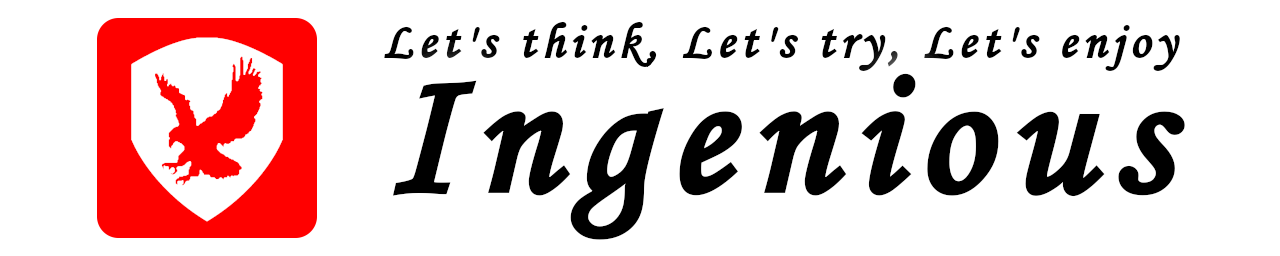はじめに
本文章では、Silicon Labs社の「Simplicity Studio 5」のインストールを方法を記載いたします。
「Simplicity Studio 5」のインストールを行い、Bluetooth Meshデバイスの開発環境を構築します。また、スマートフォン・アプリケーションの開発を行う際に必要になる「Bluetooth Mesh ADK」のインストールを行います。
開発環境
以下に使用した開発ボードなどについて記載いたします。
- 開発ボード
SLWSTK6101D(EFR32BG Bluetooth モジュール・スターター・キット) - 使用モジュール
BGM13P22 SiP モジュール
Simplicity Studio 5のインストール
インストーラのダウンロード
Silicon Labs社の以下のページから「Simplicity Studio 5」のインストーラをダウンロードすることができます。
URL: https://www.silabs.com/developers/simplicity-studio
ブラウザを使用して上記ページを開きます。ページ下部にある「Windows Installer」ボタンをクリックするとダウンロードすることができます。
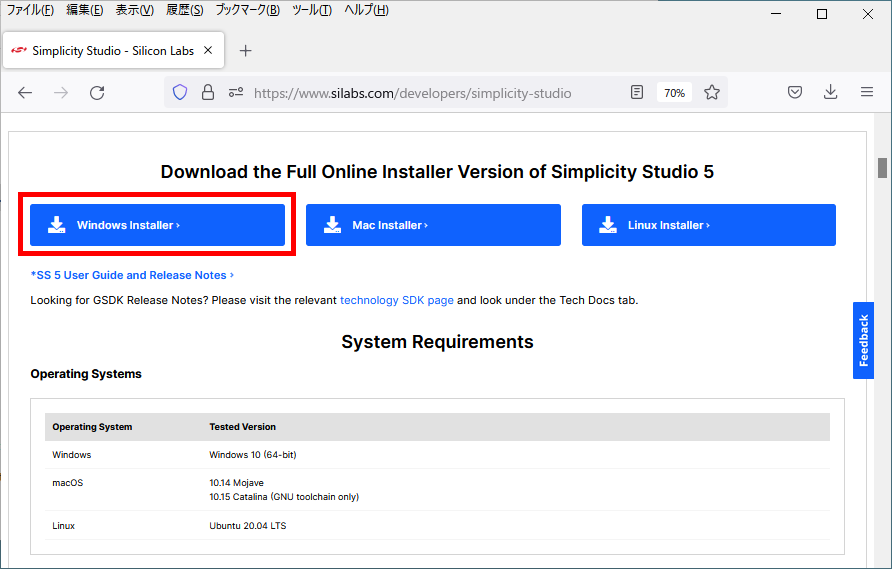
インストール
1.ダウンロードしたインストーラは「ISOファイル」になっていますので、Windows 10以降をご使用の場合は、Explorerを使用して開くことができます。空きドライブ(例えば、D:ドライブ)に、「ISOファイル」がマウントされ、開くことができるようになります。
2.「ISOファイルがマウントされたドライブ」をダブルクリックするか、あるいは、ドライブを開き「setup.exe」をダブルクリックし、インストーラを実行します。
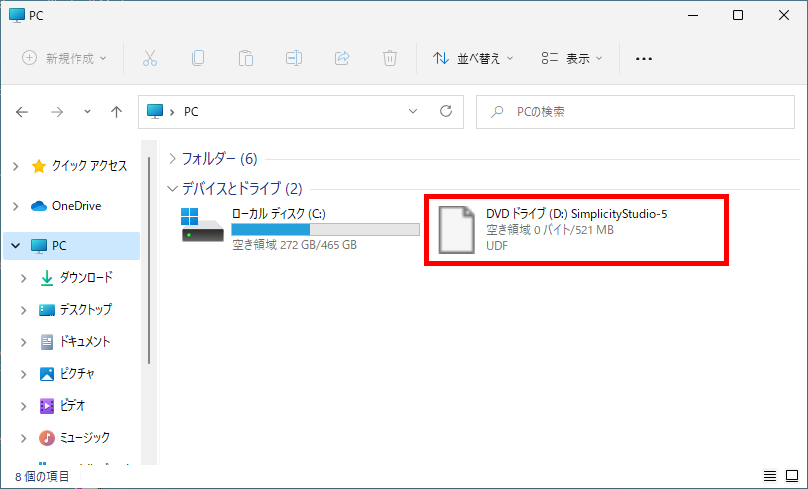
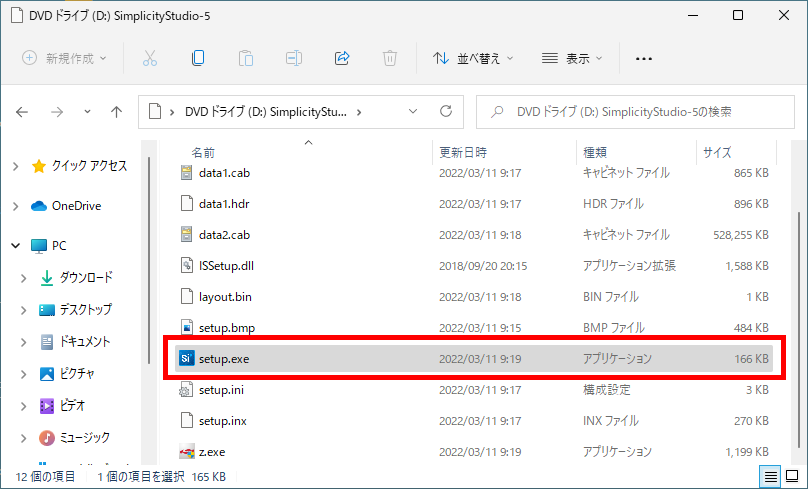
3.以下のように、「Licenses Agreement」画面が表示されますので、「I accept the terms of the license agreement(同意)」を選択し、「Next」をクリックします。
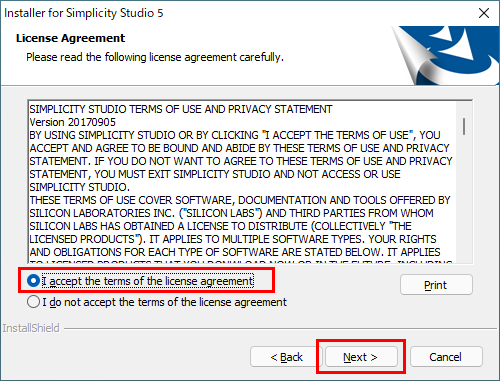
4.以下のように、インストールするフォルダを選択する画面が表示されますので、問題がなければそのまま「Next」をクリックします。
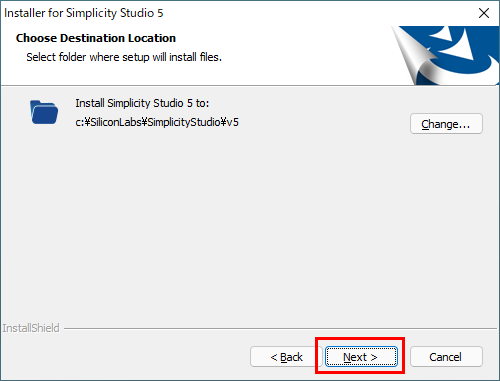
5.以下のように、インストール確認画面が表示されますので、「Install」をクリックします。
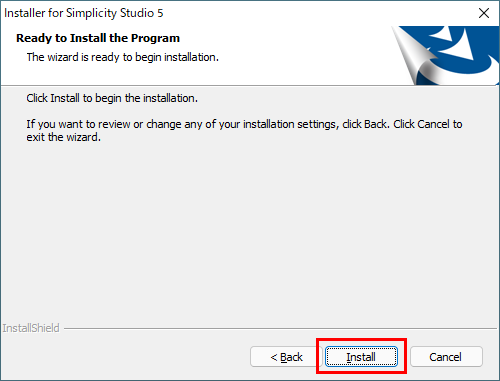
6.以下のように、インストールが開始されます。環境によりますがしばらく時間がかかります。
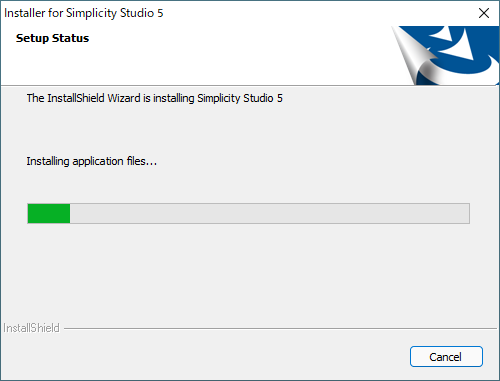
7.以下のように、インストールが終了すると「Review Licenses」画面が表示されますので、「Accept all agreements」を選択し、「Done」をクリックします。
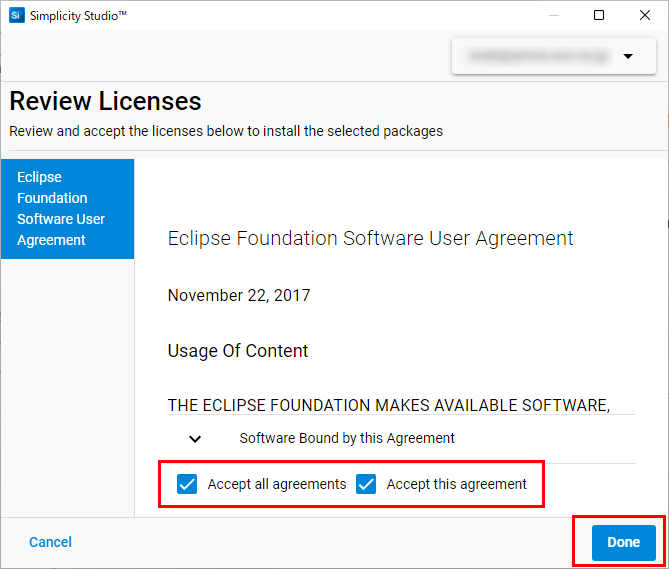
8.以下のように、ログイン画面が表示されますので、ユーザーIDおよびパスワードを入力し、ログインします。
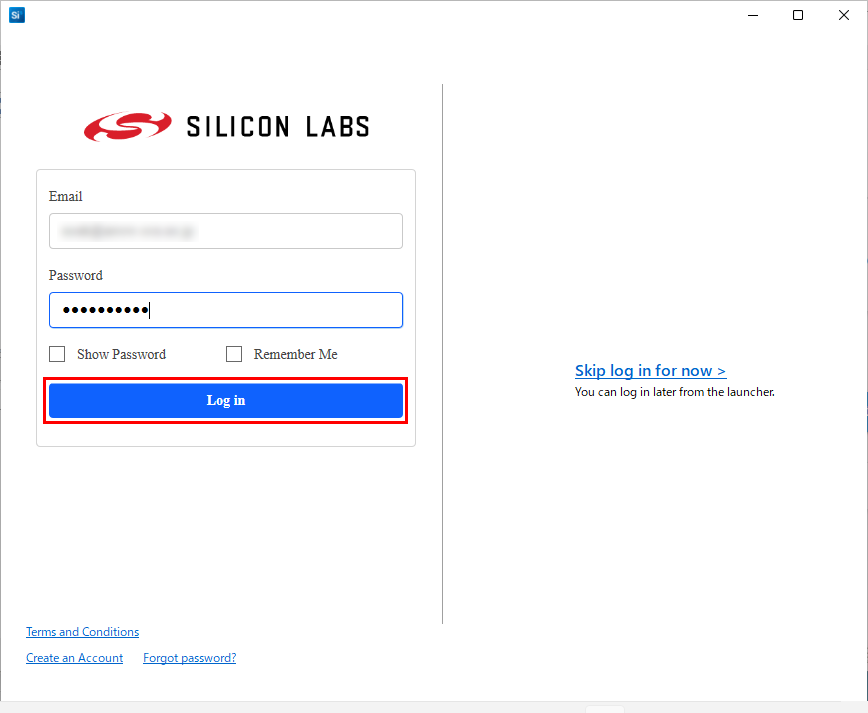
9.ログイン後、Driver Packageのインストールに関する画面が表示されますので、「Yes」をクリックし、ドライバーのインストールを行います。
10.以下のように、「Installation Manager」画面が表示されますが、左下の「Cancel」をクリックし、一度、画面を閉じます。これは、開発ボードを検知させた後に、必要なSDKやPackageをインストールするためです。
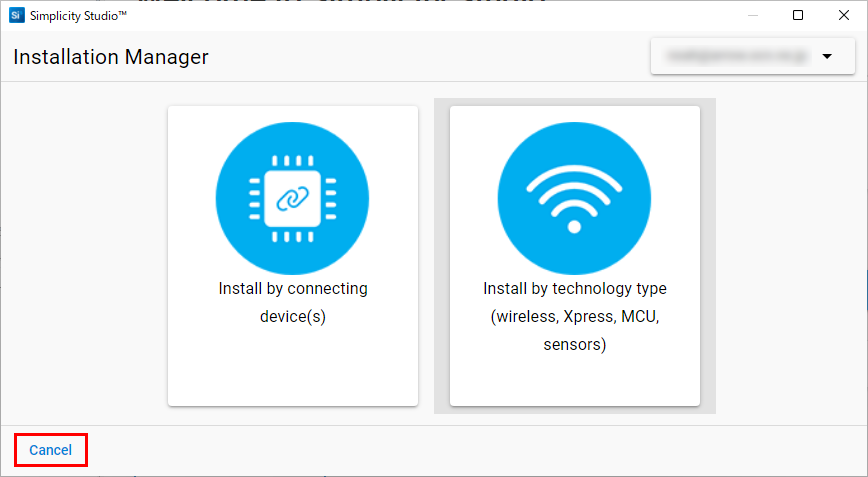
11.開発ボードをUSBポートに接続します。
12.以下のように、「Install Required Package(s)」画面が表示されますので、「Yes」をクリックし、ドライバーをインストールします。
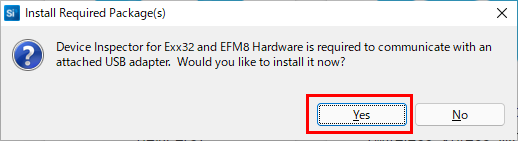
13.ドライバーのインストールが正常に完了すると、以下の画面のように、接続した開発ボード等が検出されます。
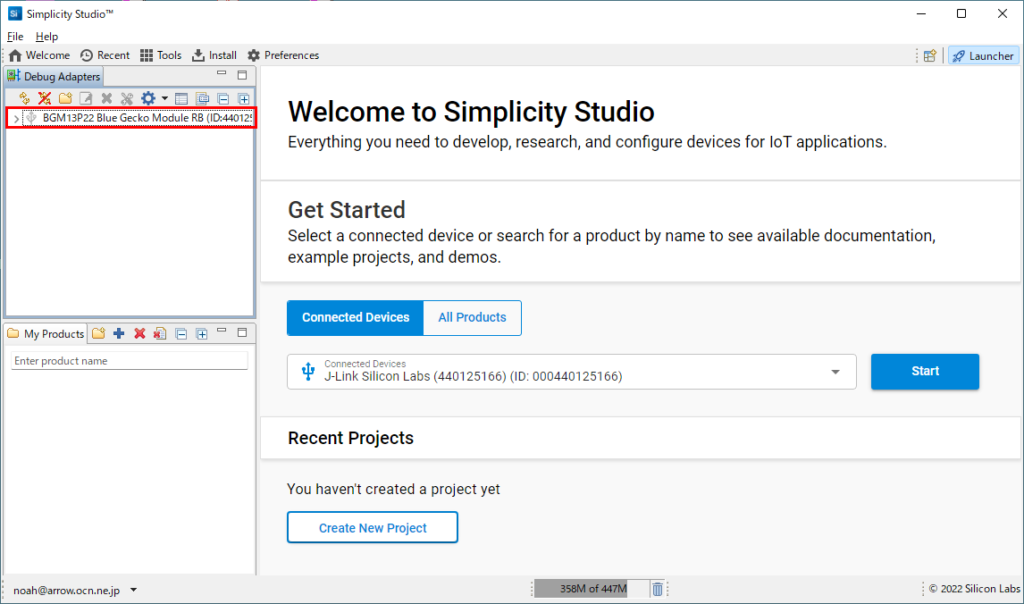
14.上部ツールメニューの「Install」をクリックします。
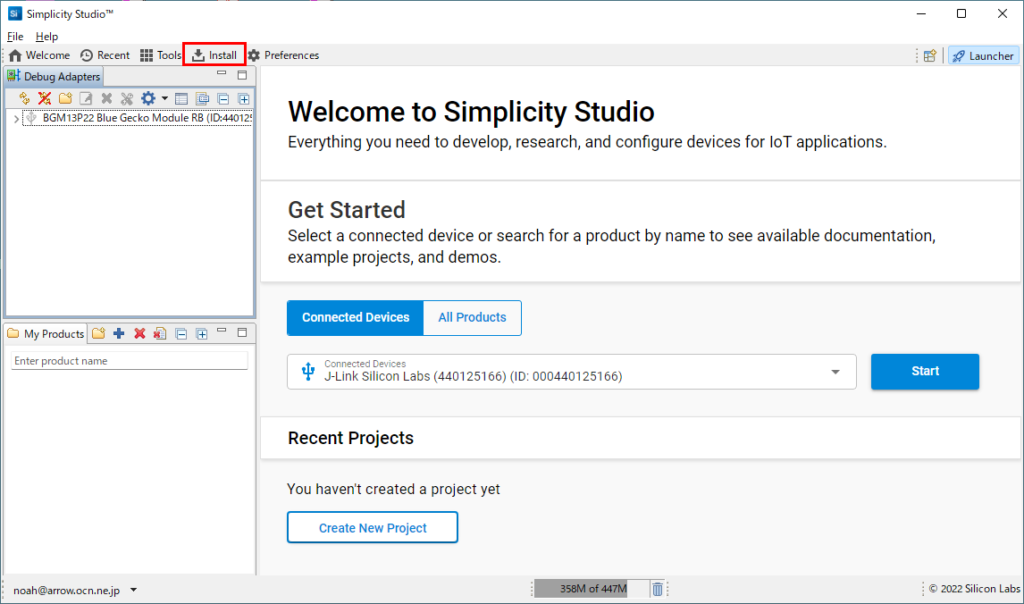
15.以下のように、「Installation Manager」画面が表示されますので、「Install by connecting device(s)」をクリックします。
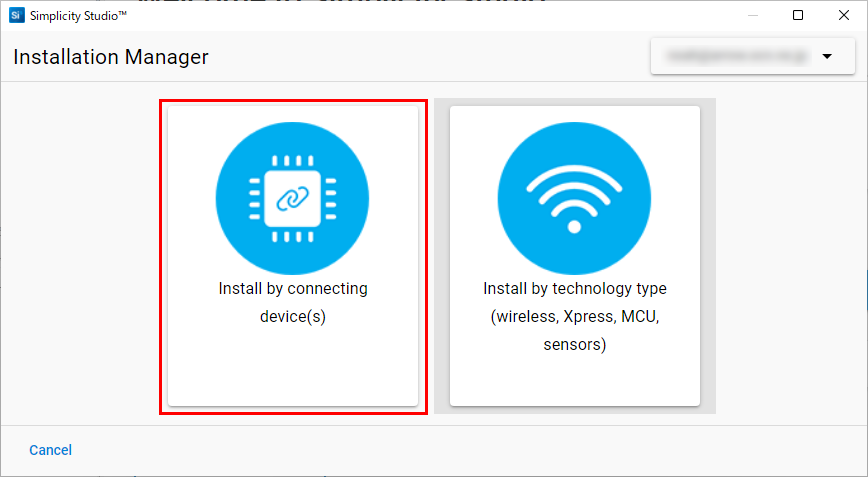
16.以下のように、「Select Products」画面が表示されますので、検出された開発ボードが正しいことを確認し、「Next」をクリックします。
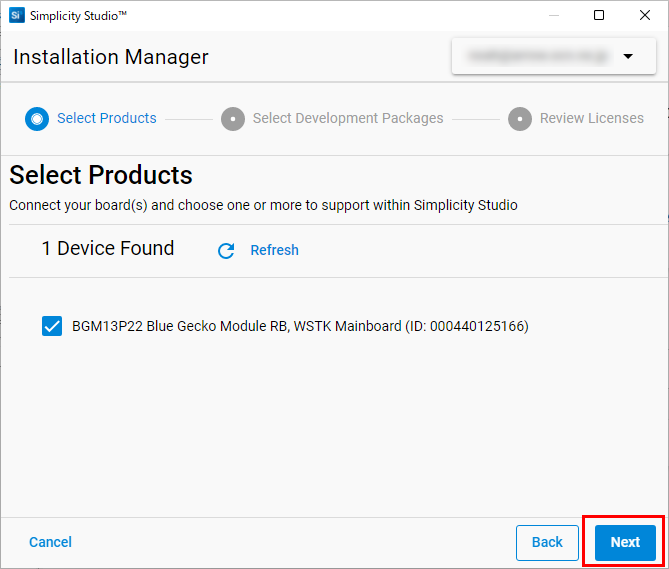
17.以下のように、「Package Installation Options」画面が表示されますので、「Auto」を選択し、「Next」をクリックします。
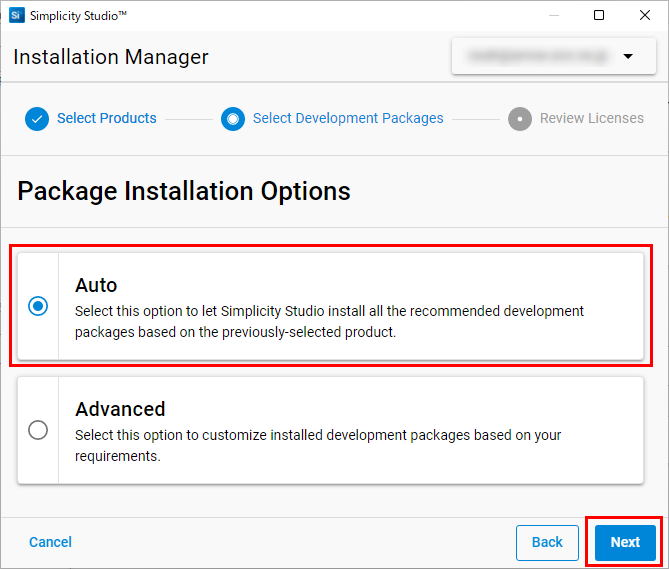
18.以下のように、「Review Licenses」画面が表示されますので、「Accept all agreements」を選択し、「Next」をクリックします。
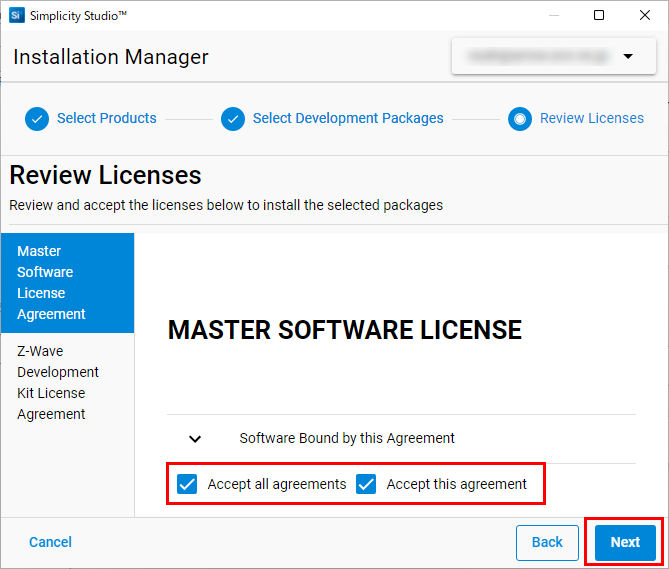
19.以下のように、必要なパッケージ等のインストールが開始されます。環境によりますが、しばらく時間がかかります。
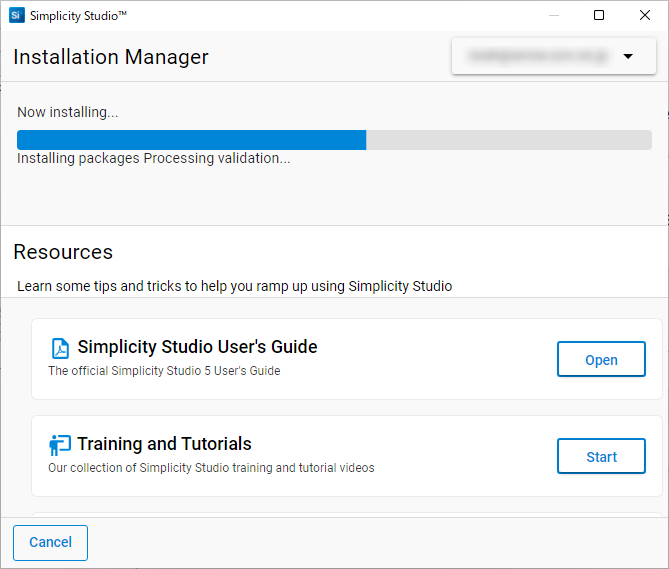
20.以下のように、インストールが完了すると、再起動を促す画面が表示されますので、「OK」をクリックし再起動します。
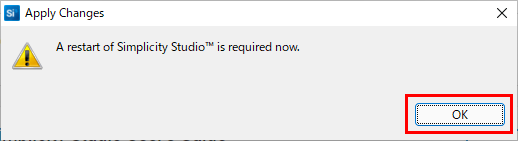
21.以下のように再起動すると、再度「Review Licenses」画面が表示されますので、「Accept all agreements」を選択し、「Done」をクリックします。
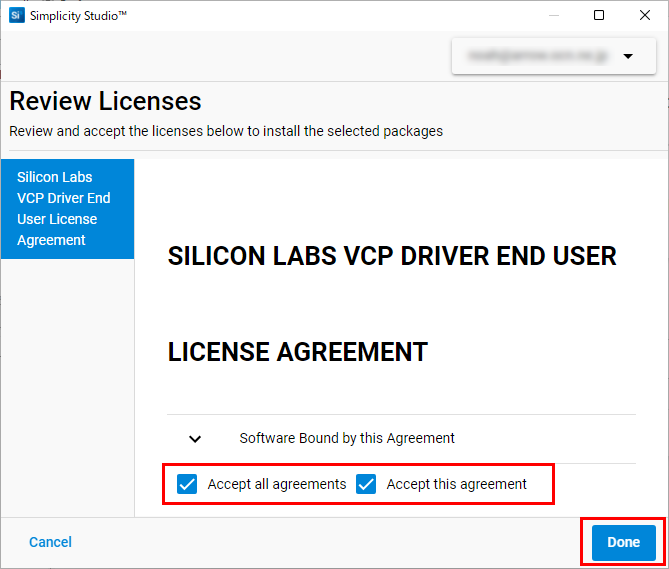
22.以下のように画面が表示されれば、インストールは完了です。
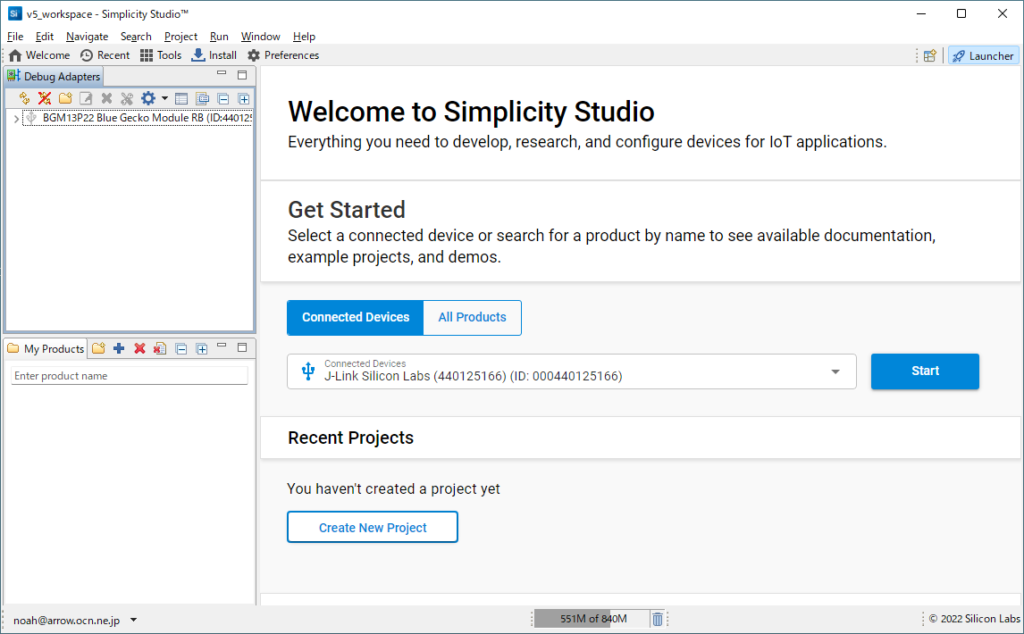
Bluetooh Mesh ADKの取得
Gecko SDKは、Version 4.0.0以降からGitHubで提供されるように変更になっています。これに伴い、「Bluetooh Mesh ADK」は、ZIPファイルとして提供されるになっています。
このため、「Bluetooh Mesh ADK」は、以下のGitHubからZIPファイルをダウンロードする必要があります。
URL: https://github.com/SiliconLabs/gecko_sdk/releases
以上です。